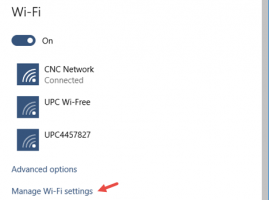Offline térképek letöltése mért kapcsolatokon keresztül a Windows 10 rendszerben

A Windows 10 egy beépített Maps alkalmazást tartalmaz, amelyet a Bing Maps üzemeltet. Ez a Microsoft saját válasza a Google Térképre, amely Androidon és online is elérhető. A térképek hasznosak lehetnek a hangos navigáció és a részletes útbaigazítás miatt. Segítségükkel gyorsan kereshet útvonaltervet vagy egy épületet. A Térképek offline használatához előzetesen letöltheti azokat. A Windows 10 rendszerben a következőképpen teheti meg, ha a mért kapcsolat funkció engedélyezve van.
A térképalkalmazás fekvő móddal rendelkezik, és támogatja a részletes útbaigazítást a gyorsan áttekinthető információk érdekében, így útközben nézheti mobileszköze képernyőjét. A térképalkalmazásnak van egy jó irányított tömegközlekedési módja is, amely értesítéseket is tartalmaz a megállókról.
A Térkép alkalmazásnak saját része van a Beállításokban. Alapértelmezés szerint a térképek csak akkor frissülnek automatikusan, ha az eszköz nem mérős kapcsolaton van. Megváltoztathatja ezt a viselkedést.
Offline térképek letöltése mérős kapcsolaton keresztül a Windows 10 rendszerben, csináld a következőt
- Nyissa meg a Beállítások alkalmazás.
- Nyissa meg az Alkalmazások és biztonság -> Térképeket.
- A jobb oldalon görgessen le a lehetőséghez Mérős csatlakozások.
- Ott kapcsolja be az alábbi opciót Mérős csatlakozások felirat és kész.
Ez az opció engedélyezhető vagy letiltható a rendszerleíró adatbázis módosításával. Íme, hogyan.
Engedélyezze az offline térképek letöltését mért kapcsolatokon keresztül a rendszerleíró adatbázis módosításával
A folytatás előtt győződjön meg arról, hogy felhasználói fiókjában rendelkezik rendszergazdai jogosultságokat. Most kövesse az alábbi utasításokat.
- Nyissa meg a Rendszerleíróadatbázis-szerkesztő alkalmazás.
- Nyissa meg a következő rendszerleíró kulcsot.
HKEY_LOCAL_MACHINE\SYSTEM\Maps
Nézze meg, hogyan lehet belépni a rendszerleíró kulcshoz egy kattintással.
- A jobb oldalon módosítsa vagy hozzon létre egy új 32 bites duplaszó értéket "UpdateOnlyOnWifi". A funkció engedélyezéséhez állítsa 1-re. A 0 értékadat letiltja.
Megjegyzés: Még akkor is, ha az 64 bites Windows futtatása továbbra is létre kell hoznia egy 32 bites duplaszó-értéket. - Lehet, hogy szüksége lesz rá indítsa újra a Windows 10-et.
Ez az.